
Tartalom
Ha egy bizonyos zeneszámot vagy zenefájlt saját, személyre szabott csengőhangként szeretne, akkor könnyen beállíthatja csengőhangként a Samsung készülékén. Bár ez a funkció már nem új keletű, nem sok Samsung-felhasználó ismeri. A legtöbb felhasználó ragaszkodik az unalmas Samsung által biztosított csengőhangokhoz, nem tudva, hogy csak néhány koppintás választja el attól, hogy gazdagabbá tegye élményét.
A Samsung készülék alapértelmezett csengőhangjain kívül általános csengőhangként felvehet zenei fájlt, például MP3-t a készülékre. Először csak meg kell győződnie arról, hogy a zenefájlokat először Samsung készülékére másolja.
Az ebben az oktatóanyagban szereplő szolgáltatás nem támogatja a zeneszámok használatát olyan streaming alkalmazásokkal, mint a Pandora vagy a Spotify. A streaming webhelyeknek korlátozott feltételei vannak, amelyek megakadályozzák, hogy a zenéiket véglegesen helyben mentsék el egy telefonba vagy táblagépbe. A Spotify esetében bár bizonyos dalokat letölthet a telefonjára, továbbra sem fogja tudni azokat csengőhangként használni, mivel azok egy idő után lejárnak.
Ha szeretné, megvásárolhat egy adott dalt vagy albumot, hogy licencet kapjon a készülék végleges letöltésére. Miután elmentette a fájlt az eszközére, elkezdheti használni csengőhangként.
Állítson be egy dalt Samsung csengőhangként
8 lépést kell megtennie ahhoz, hogy egy dalt vagy zenefájlt csengőhangként használhasson egy Samsung eszközön. Az alábbi lépések végrehajtásával megtudhatja, hogyan kell ezt az eljárást végrehajtani.
- Nyissa meg a Beállítások alkalmazást.
A kezdőképernyőn vagy az Alkalmazástálcán keresse meg és koppintson a Beállítások alkalmazásra.
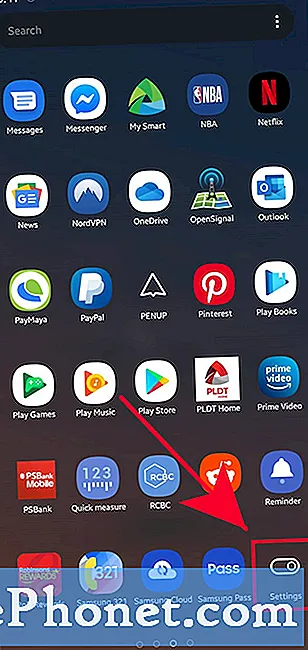
- Koppintson a Hangok és rezgés elemre.
Ez megnyitja azokat a lehetőségeket, amelyek lehetővé teszik a Hang mód, rezgési sémák vagy csengőhang kiválasztását.
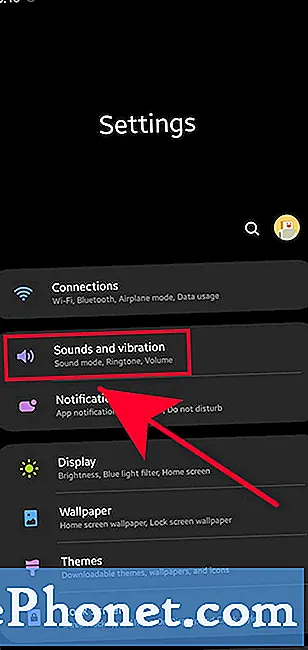
- Válassza a Csengőhang lehetőséget.
megtalálja Csengőhang és koppintson rá.
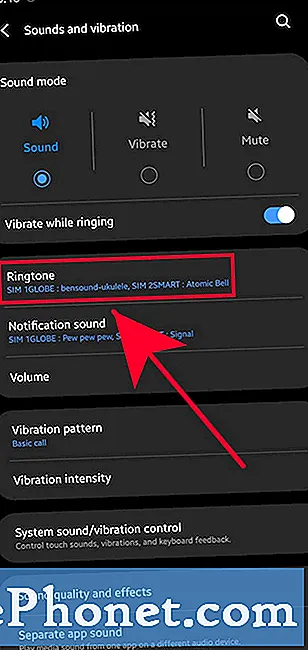
- Koppintson a SIM 1 vagy a SIM 2 elemre.
Ha nem látja a SIM 1 vagy a SIM 2 kártyát, folytassa az alábbi lépéseket.
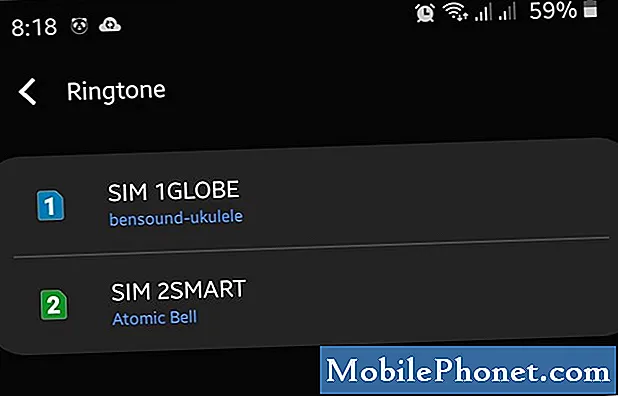
- Válasszon egy zenei alkalmazást.
Ha a rendszer kéri, válassza ki a zenei alkalmazást.
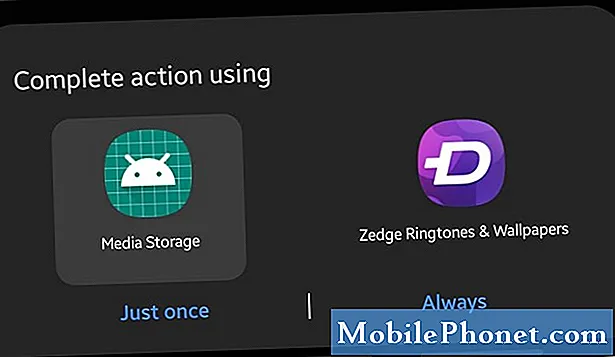
- Adja hozzá saját zenéjét.
Érintse meg a Csengőhang hozzáadása ikon vagy + jel a jobb felső sarokban.
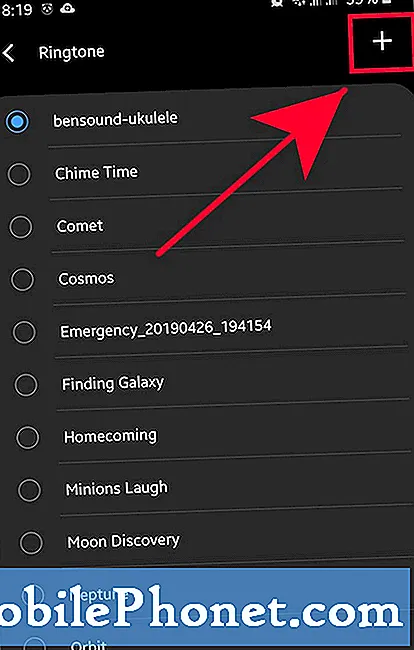
- Válassza ki a csengőhangot.
Ellenőrizze a zenefájlok listáját, és válassza ki a kívánt fájlt.
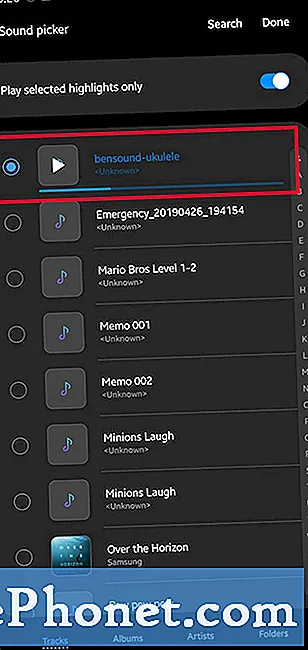
- Koppintson a Kész elemre.
Válassza a lehetőséget Kész a jobb felső sarokban. Utána visszatér a Csengőhang menübe, ahol láthatja a SIM-kártyákat.
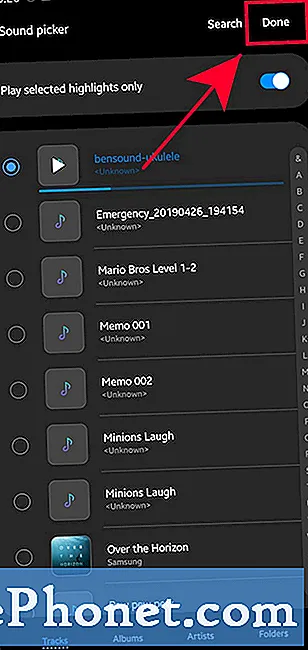
Javasolt olvasmányok:
- Zenei fájlok másolása Samsung eszközre Windows PC-ről
- Téma használata egy Samsung Galaxy készüléken
- A Samsung Galaxy eszköz gyári visszaállítása (Android 10)
- A Samsung Audio App összeomlásainek megoldása az Android 10 frissítés után
Kérjen segítséget tőlünk
Problémái vannak a telefonjával? Bátran forduljon hozzánk ezen az űrlapon keresztül. Megpróbálunk segíteni. Videókat is készítünk azok számára, akik vizuális utasításokat szeretnének követni. A hibaelhárítás érdekében keresse fel TheDroidGuy Youtube csatornánkat.


